Zalo không chỉ hoạt động trên điện thoại mà còn có thể cài đặt trên máy tính để tối ưu công việc và trò chuyện. Việc đồng bộ tin nhắn, danh bạ giúp bạn sử dụng Zalo liền mạch trên mọi thiết bị.
Cài đặt Zalo trên máy tính giúp bạn nhắn tin, gọi video nhanh chóng mà không cần mở điện thoại. Bài viết này, Tải Miễn Phí sẽ hướng dẫn chi tiết cách tải và sử dụng Zalo trên PC, Macbook đơn giản nhất.
I. Tải Zalo phiên bản mới nhất
=> Link tải Zalo cho Windows
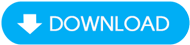
=> Link tải Zalo cho Mac

Sau khi tải xong, bạn hãy thực hiện các bước cài đặt dưới đây.
II. Cách cài đặt Zalo trên máy tính Windows
Thực hiện theo các bước sau để sử dụng Zalo trên PC hoặc laptop chạy Windows:
Bước 1: Mở file cài đặt: Nhấp đúp vào tệp vừa tải về hoặc nhấn chuột phải và chọn Run as administrator.
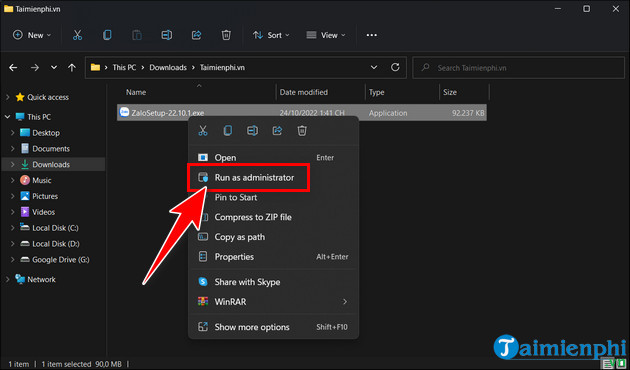
Bước 2: Xác nhận cài đặt: Khi cửa sổ xác nhận xuất hiện, chọn Yes để bắt đầu cài đặt.
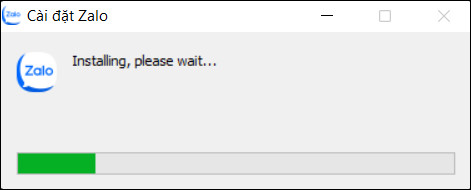
Bước 3: Đợi quá trình cài đặt hoàn tất: Hệ thống sẽ tự động cài đặt mà không cần thêm thao tác.
- Sau khi cài đặt xong, bạn có thể mở Zalo và đăng nhập bằng số điện thoại hoặc quét mã QR.
- Xem thêm: Cách đăng nhập Zalo PC bằng mã QR

III. Cách cài đặt Zalo trên Macbook
Người dùng MacOS có thể cài Zalo theo các bước sau:
Bước 1: Tải Zalo MacOS theo liên kết ở trên.

Bước 2: Mở file cài đặt, kéo biểu tượng Zalo vào thư mục Applications.
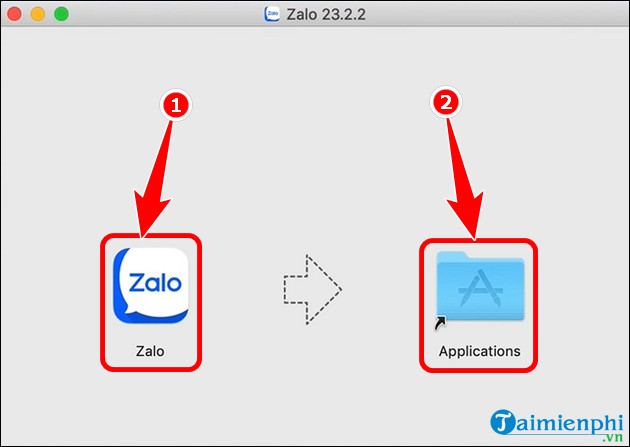
Bước 3: Truy cập Launchpad, tìm Zalo và mở ứng dụng.
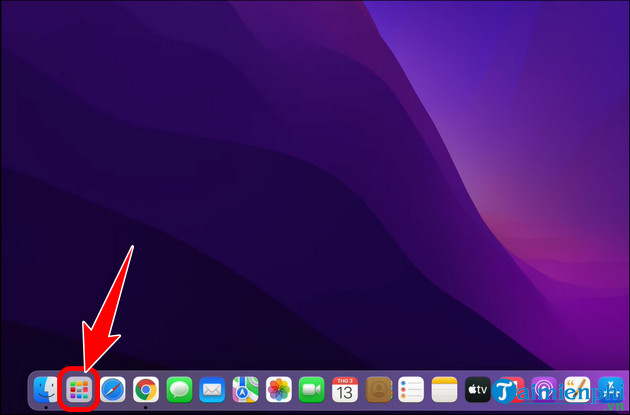
- Ngay lập tức, Zalo sẽ hiển thị trên màn hình như dưới.
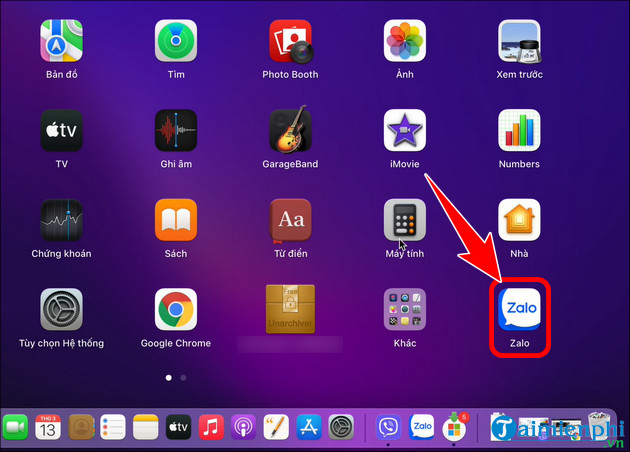
- Đăng nhập tài khoản bằng số điện thoại hoặc mã QR để sử dụng.
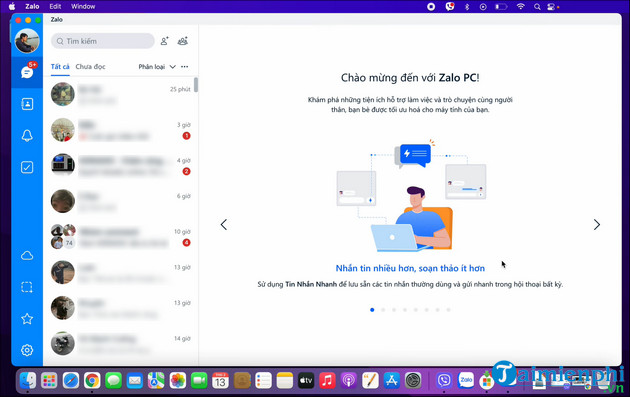
https://thuthuat.taimienphi.vn/cach-cai-dat-zalo-tren-may-tinh-23620n.aspx
Tải Miễn Phí đã hướng dẫn bạn cách cài đặt Zalo trên PC và MacBook để sử dụng thuận tiện hơn. Nếu muốn tiết kiệm dung lượng thiết bị, bạn có thể đăng nhập Zalo Web để nhắn tin, gọi video mà không cần cài đặt phần mềm.